PS中怎么创建画笔?
溜溜自学 平面设计 2022-08-29 浏览:1739
大家好,我是小溜,相信很多小伙伴都觉得PS内置的画笔都不够用了,那么我们有什么自己创建画笔呢?其实方法很简单,下面小溜就来为大家实例演示下方法,希望能够给大家带来帮助。
想要更深入的了解“PS”可以点击免费试听溜溜自学网课程>>
工具/软件
硬件型号:华硕无畏15
系统版本:Windows7
所需软件:PS CS6
方法/步骤
第1步
首先打开ps软件。

第2步
新建一块画布,画布的参数使用默认值。
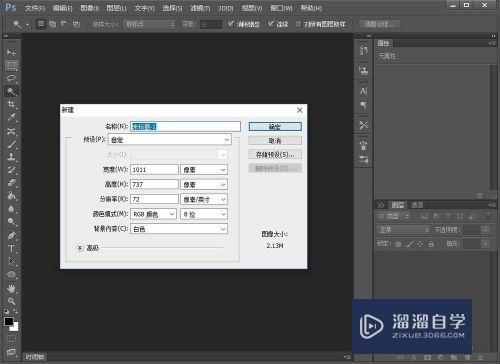
第3步
在画布中输入自己想要定义为画笔的图案。
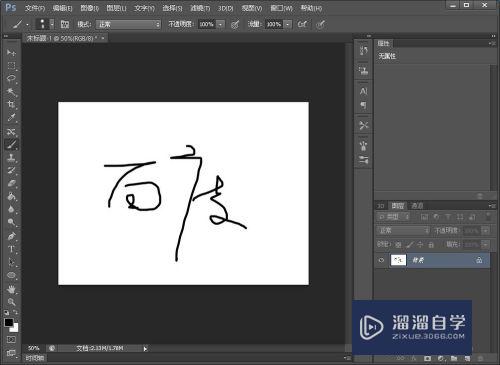
第4步
点击编辑中的定义画笔命令。
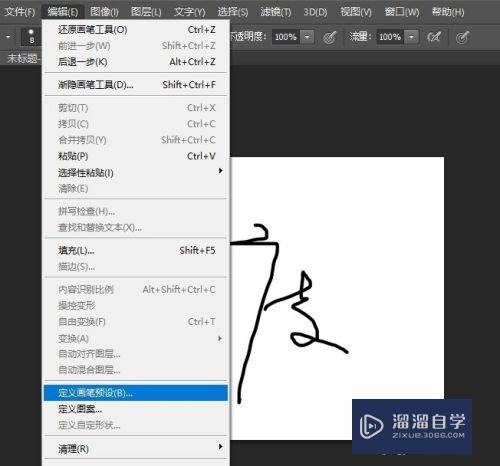
第5步
给画笔起一个名称后即可使用。
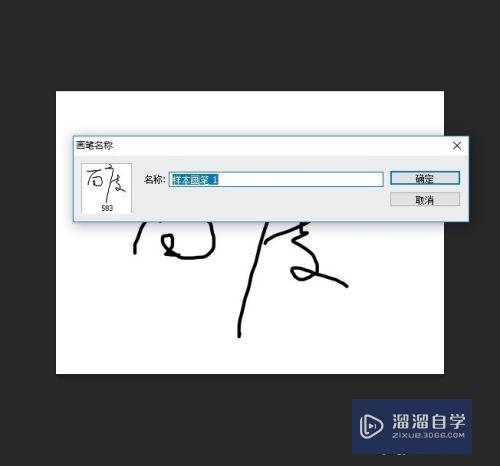
第6步
在画布中点击鼠标,即可看到画笔使用后的效果。

注意/提示
上面就是“PS中怎么创建画笔?”这篇文章的所有内容了,相信大家也都认真的阅读完了,如果在学习的过程中遇到问题,不妨重新再的阅读下文章,相信大家都能够轻松解决眼下的问题。
相关文章
距结束 04 天 20 : 20 : 36
距结束 00 天 08 : 20 : 36
首页






